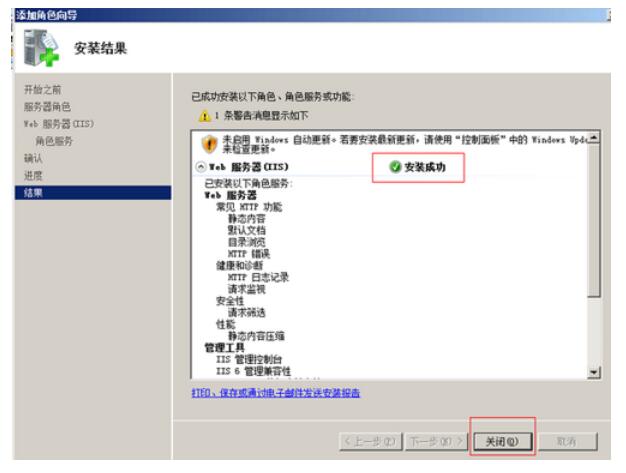1.选择“开始”→“管理工具”→“服务器管理器”选项,显示服务器管理器窗口。
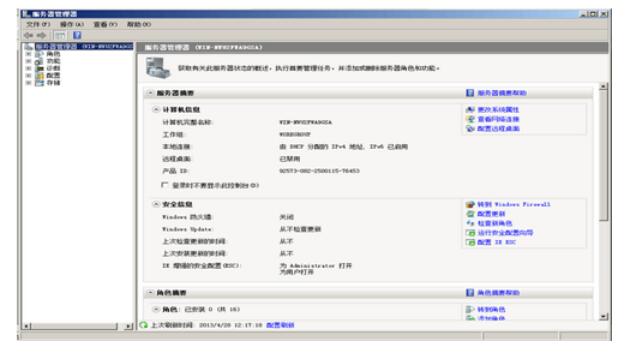
2.选择“服务器管理器”→“角色”选项。
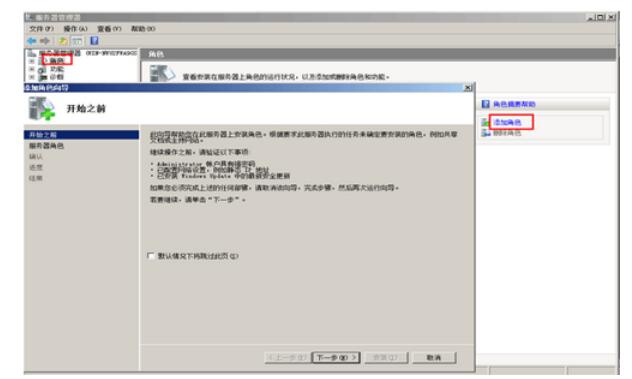
3.单击“添加角色”超链接,显示“开始之前”对话框,提示管理员在安装选择的服务时,必须具备有效密码,同时网络参数必须正确设置。
4.单击“下一步”按钮,显示“选择服务器角色”对话框。
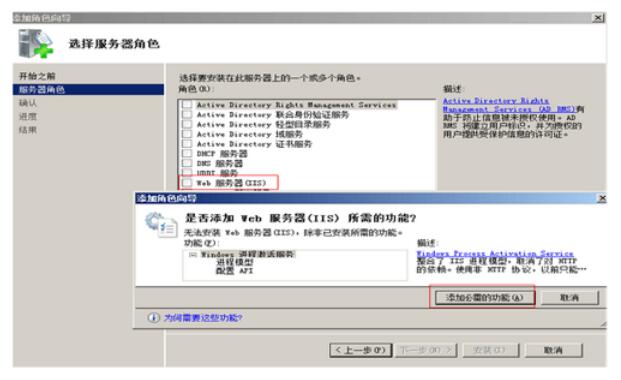
在“角色”列表中,选择“web服务器(IIS)”角色,显示“是否添加web服务器(IIS)所需的功能”对话框。
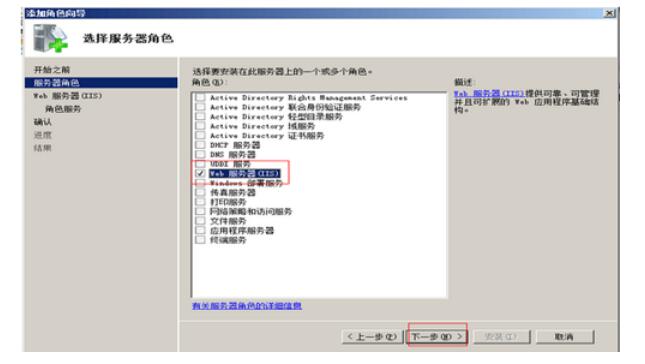
单击“添加必须的功能”按钮,关闭“是否添加web服务器(IIS)所需的功能”对话框,返回到“选择服务器角色”对话框。
5.单击“下一步”按钮,显示“web服务器(IIS)”对话框,该对话框大体介绍了web服务器的功能。
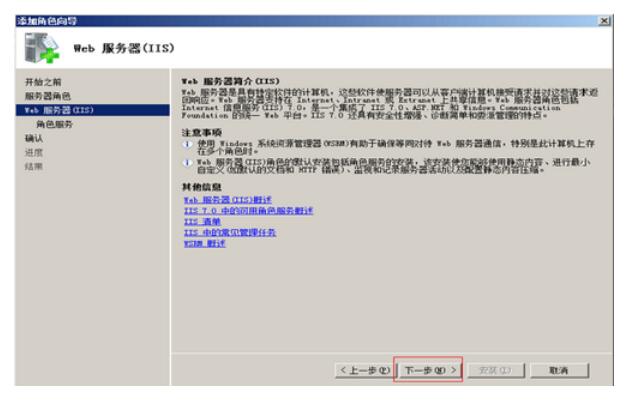
6.单击“下一步”按钮,显示“选择角色服务”对话框。
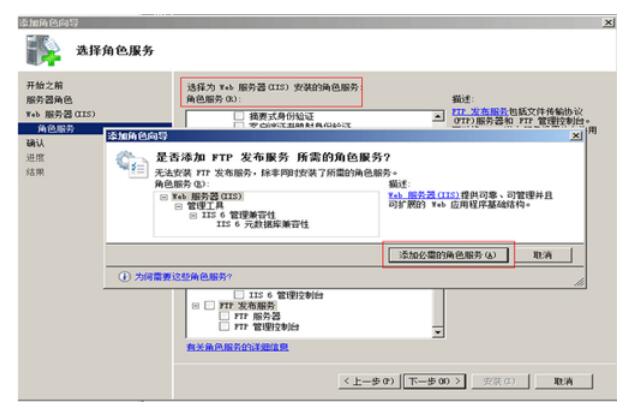
在“角色服务”列表中,选择“ftp发布服务”选项,显示“是否添加ftp发布服务 所需的角色服务”对话框。

单击“添加必须的角色服务”按钮,关闭“是否添加ftp发布服务所需的角色服务”对话框,返回到“选择角色服务”对话框。
7.单击“下一步”按钮,显示“确定安装选择”对话框,显示安装ftp角色服务的设置信息。
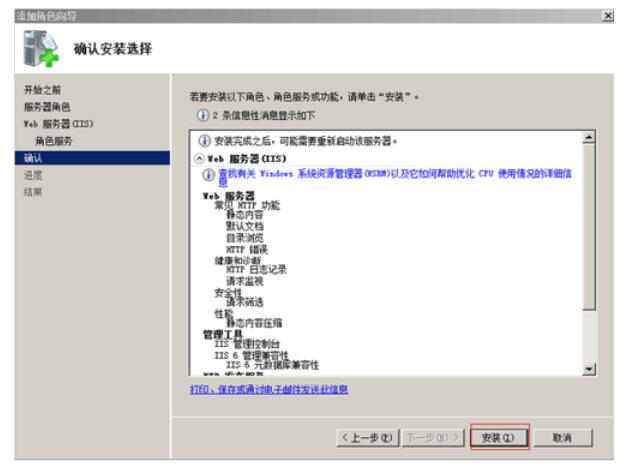
8.单击“安装”按钮,开始安装FTP服务必须的组件,完成后显示“安装结果”对话框。
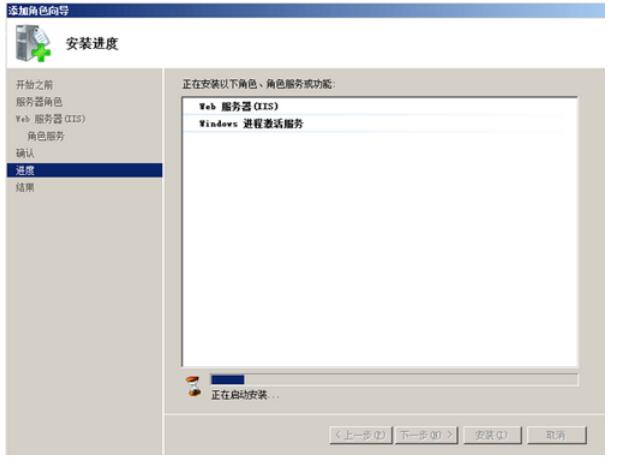
9.单击“关闭”按钮,完成ftp服务器架设。